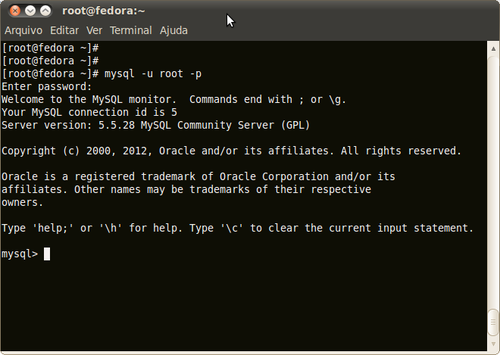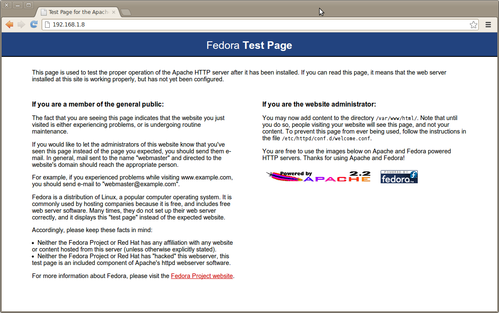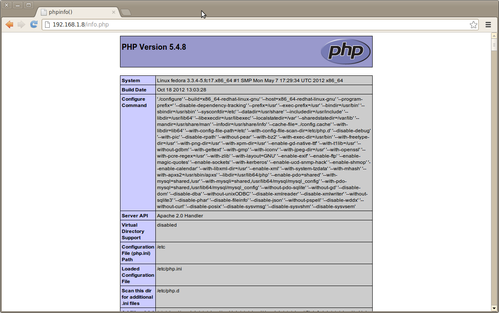LAMP no Fedora 17
Nesse artigo vamos mostrar a instalação e configuração de um servidor LAMP (Linux, Apache, MySQL e PHP) no Fedora 17.
[ Hits: 16.884 ]
Por: Daniel Lara Souza em 19/11/2012 | Blog: http://danniel-lara.blogspot.com/
Instalando o LAMP
# yum install mysql mysql-server -y
Iniciar e ativar o serviço MySQL:
# systemctl start mysqld.service
# systemctl enable mysqld.service
Definindo uma senha para o MySQL:
# mysqladmin -u root password 'SUA_SENHA'
E agora, é só logar no MySQL:
# mysql -u root -p
Bom, agora vamos para a instalação do Apache:
# yum install httpd httpd-devel -y
Iniciando e ativando o serviço do Apache:
# systemctl enable httpd.service
# systemctl start httpd.service
Agora é só digitar no seu browser:
http://<localhost ou seu ip> Vamos instalar o PHP e seus módulos:
# yum install php php-common php-pecl-apc php-cli php-pear php-pdo php-mysql php-pgsql php-pecl-mongo php-sqlite php-pecl-memcache php-pecl-memcached php-gd php-mbstring php-mcrypt php-xml -y
Criar uma página para sabermos as informações sobre o PHP:
Obs.: Eu utilizo o Vim no lugar do Vi. Para instalar o Vim, digite:
# yum install vim -y
Digite:
# vim /var/www/html/info.php
E adicione no arquivo:
phpinfo();
?>
Salve e saia do arquivo.
Reinicie o Apache:
# service httpd restart
Digitar no seu browser:
http://<localhost ou seu ip>/info.php Pronto, o seu Fedora já é um servidor LAMP!
2. PhpMyAdmin e MySQL Workbench
GlusterFS - Um Sistema de Arquivos Distribuídos
Monitorix - Ferramenta de Monitoramento de Sistema
GlusterFS - Um Sistema de Arquivos Distribuídos (parte 2)
Configurando Docker Swarm no Rocky Linux
openSUSE - Guia Básico Pós Instalação
Instalando o MEO Cloud em qualquer distro GNU/Linux
Criar DVD de instalação do Linux a partir do seu HD
Emulando o Internet Explorer no Slackware
O tutorial está muito bem montado e as ilustrações ajudam muito. Muito bom.
Valeu Andrezc
bom eu sempre procuro colocar ilustrações e um passo a passo fácil para facilitar
Excelente! Passo a passo, bem ilustrado. Até eu entendi ;-D
Valeu LisandroGuerra , como eu já tinha comentado eu procuro sempre colocar ilustrações ,
procuro deixar algo mais fácil para um iniciante
Só para acrescentar, após seguir este passo-a-passo, no meu Fedora eu criei um link simbólico para o diretório /var/www/html em minha pasta pessoal, renomeando-o para www (herança do WAMP, rs) e dando-lhe permissão total (777). Ficou assim:
cd ~ && sudo ln -s /var/www/html && sudo chmod -R 777 /var/www/html && mv ~/html ~/www
Então eu editei o arquivo welcome.conf, inserindo o simbolo # no início das ultimas linhas que não o possuem, assim quando entrar no localhost aparece todos os diretórios dele (a não ser que você tenha algum index lá dentro), evitando que voce precise digitar na URL o nome da pasta de seu site, apenas clique.
sudo gedit /etc/httpd/conf.d/welcome.conf
Assim, todos os meus projetos são salvos no diretório www situado na minha pasta pessoal, assim como o worksapce do Aptana Studio 3 (IDE que eu uso).
[6] Comentário enviado por jonataaraujo em 18/12/2012 - 19:20h:
Parabéns, Me ajudou ! VLW.
Ha legal que ajudou
Patrocínio
Destaques
Artigos
Cirurgia para acelerar o openSUSE em HD externo via USB
Void Server como Domain Control
Modo Simples de Baixar e Usar o bash-completion
Monitorando o Preço do Bitcoin ou sua Cripto Favorita em Tempo Real com um Widget Flutuante
Dicas
[Resolvido] VirtualBox can't enable the AMD-V extension
Como verificar a saúde dos discos no Linux
Como instalar , particionar, formatar e montar um HD adicional no Linux?
Como automatizar sua instalação do Ubuntu para desenvolvimento de software.
Tópicos
Não consigo instalar distro antiga no virtualbox nem direto no hd (9)
Quais os códigos mais dificeis que vcs sabem fazer? (5)
Fiz uma pergunta no fórum mas não consigo localizar (14)
Upscaling com imagem cortada no monitor secundário ao usar iGPU Multi ... (1)
Servidor Ubuntu 24.04 HD 500 não tenho espaço na \home\adminis... [RES... (8)
Top 10 do mês
-

Xerxes
1° lugar - 151.252 pts -

Fábio Berbert de Paula
2° lugar - 72.873 pts -

Mauricio Ferrari
3° lugar - 23.189 pts -

Alberto Federman Neto.
4° lugar - 21.325 pts -

Buckminster
5° lugar - 20.735 pts -

Daniel Lara Souza
6° lugar - 20.724 pts -

edps
7° lugar - 20.487 pts -

Andre (pinduvoz)
8° lugar - 19.224 pts -

Alessandro de Oliveira Faria (A.K.A. CABELO)
9° lugar - 17.441 pts -

Diego Mendes Rodrigues
10° lugar - 15.078 pts